Восстановление файлов после вируса-шифровальщика
CryptXXX зашифровал файлы. Как их расшифровать?

Как с точки зрения пользователя компьютера выглядит стандартная картина заражения каким-нибудь трояном-шифровальщиком? Вы зашли на некий сайт и, сами того не ведая, установили оттуда какую-то программу.
Некоторое время вроде бы ничего не происходит, а потом вдруг вылезает уведомление о том, что ваши файлы зашифрованы и надо платить выкуп. Вы проверяете — и действительно, у ваших файлов к имени добавилось зловещее расширение .
crypt, и они больше не открываются.
Что это значит? Это значит, что вы заразились вымогателем-шифровальщиком, известным под названием CryptXXX. Кстати, на самом деле все еще хуже: он не только шифрует файлы, но еще и ворует данные и биткойны. Хорошая новость состоит в том, что у нас от него есть лекарство — бесплатная утилита-расшифровщик. А теперь обо всем немного подробнее.
Что за зверь такой CryptXXX
Если вы ищете инструкцию по расшифровке файлов, то можете пропустить эту часть текста — прокрутите страницу вниз, там вы найдете то, что вам нужно. А здесь мы расскажем краткую историю происходящего.
15 апреля исследователи из Proofpoint обнаружили, что через эксплойт-кит Angler для Windows распространяется некий новый, ранее невиданный троянец-шифровальщик.
Исследователи назвали его CryptXXX, хотя сами создатели никакого специального имени для своего детища не придумали — опознать данного вымогателя при заражении можно только по тому, что он добавляет .
crypt к именам зашифрованных файлов.
10 правил, которые помогут вам защитить свои файлы от заражения трояном-шифровальщиком: https://t.co/fTQ13YDoKp pic..com/OE5ik48iRo
— Kaspersky Lab (@Kaspersky_ru) November 30, 2015
После того как троянец заканчивает с шифрованием, он создает три файла-инструкции: текстовый файл, картинку и веб-страницу HTML. Картинку он для наглядности ставит в качестве обоев рабочего стола, веб-страницу открывает в браузере, ну а текст оставляет, видимо, просто на всякий случай. всех инструкций более-менее одинаковое.
Они уведомляют пользователя о том, что его файлы зашифрованы с помощью достаточно стойкого алгоритма RSA4096, и требуют заплатить $500 в Bitcoin-эквиваленте за возвращение данных.
Пройдя по ссылке в инструкции (и предварительно установив браузер Tor, если он не был установлен ранее), пользователь попадает на onion-сайт, содержащий более подробные инструкции и собственно форму для оплаты.
И даже раздел с часто задаваемыми вопросами — все для клиентов!
Во-вторых, помимо шифрования файлов у CryptXXX обнаружилось еще несколько функций: он также крадет биткойны, сохраненные на жестких дисках, и другие данные, которые могут потенциально заинтересовать преступников.
Но у нас есть лекарство!
В последнее время часто бывает так, что для очередного нового троянца-шифровальщика не получается подобрать универсальный алгоритм расшифровки. В этом случае единственный способ вернуть файлы — это заплатить злоумышленникам выкуп. Мы это делать не рекомендуем, разве что в тех случаях, когда без этого совсем никак.
К счастью, CryptXXX — не тот случай, и у вирусных аналитиков «Лаборатории Касперского» получилось создать утилиту, которая помогает пользователям восстанавливать файлы, зашифрованные CryptXXX.
Внимание! Мы сделали дешифратор для бяки под именем #CryptXXX. Не дадим вымогателям шансов: https://t.co/pyDwXi9aEQ pic..com/pmBuaaxzPN
— Kaspersky Lab (@Kaspersky_ru) April 25, 2016
Утилита RannohDecryptor изначально создавалась для расшифровки файлов, ставших пищей другого шифровальщика, Rannoh, но по мере появления новых троянцев она обрастала новой функциональностью. Теперь она позволяет устранить последствия деятельности CryptXXX.Так что, если вы стали жертвой CryptXXX, не все потеряно. Для восстановления нам потребуется оригинальная, незашифрованная копия хотя бы одного из файлов, которые были зашифрованы вымогателем (если таких файлов у вас найдется больше — это только в плюс).
Дальше следует сделать вот что:
1. Скачайте с нашего сайта утилиту-расшифровщик и запустите ее.
2. Выберите в опциях типы дисков для сканирования. Галку «Удалять зашифрованные» ставить не стоит до тех пор, пока вы не будете на 100% уверены в том, что расшифрованные файлы нормально открываются.
3. Нажмите «Начать проверку», утилита запросит путь к зашифрованному файлу — укажите путь к зашифрованному файлу с расширением .crypt.
4. После этого утилита запросит путь к незашифрованному оригиналу того же файла — укажите его.
5. Затем утилита начнет поиск на дисках выбранных типов файлов с расширением .crypt и расшифрует все файлы, размер которых не превышает размер того файла, от которого у вас есть оригинал. Чем большего размера вам удастся найти оригинальный файл — тем больше файлов в итоге удастся расшифровать.
Будь готов!
Но лучше, конечно, не испытывать судьбу и не позволять CryptXXX проникнуть на ваш компьютер. Сейчас разработанная нашими вирусными аналитиками программа работает, однако злоумышленники достаточно быстро адаптируются к ситуации.
Нередко они меняют код зловредов так, что расшифровать файлы с помощью утилиты становится невозможно.
Например, так произошло с троянцем TeslaCrypt, для которого в свое время тоже была программа-дешифровщик, ставшая теперь практически бесполезной.
Почитайте вот про новую эпидемию трояна TeslaCrypt, который шифрует файлы на компьютере: https://t.co/TTj0SihZUZ pic..com/IOR4BLqywm
— Kaspersky Lab (@Kaspersky_ru) December 17, 2015
К тому же не забывайте о том, что CryptXXX не только шифрует файлы, но и ворует данные, — не думаем, что вы с радостью захотите ими поделиться.
Чтобы избежать заражения, мы советуем следовать нескольким правилам безопасности:
1. Регулярно делайте резервные копии данных.
2. Не менее регулярно устанавливайте все важные обновления операционной системы и браузеров. Эксплойт-кит Angler, с помощью которого распространяется CryptXXX, использует уязвимости в программном обеспечении, чтобы получать права на скачивание и установку зловредов.
3. Установите хорошее защитное решение. Kaspersky Internet Security обеспечивает многослойную защиту от троянцев-шифровальщиков. А Kaspersky Total Security в дополнение к этому позволит автоматизировать создание бэкапов.Подробнее о способах защиты от троянцев-шифровальщиков вы можете прочитать тут.
Обновление: похоже, злоумышленники тоже прочитали про наш декриптор и модифицировали CryptXXX таким образом, чтобы наша утилита не позволяла расшифровывать файлы.
Однако специалисты из «Лаборатории Касперского» обновили утилиту, так что она способна справиться и с новой версией шифровальщика. Подробнее об этом можно прочитать тут — https://www.kaspersky.
Ваши файлы были зашифрованы — что делать?

05.04.2017 windows | безопасность | лечение вирусов | программы
Одна из самых проблемных вредоносных программ сегодня — это троян или вирус, шифрующий файлы на диске пользователя. Некоторые из этих файлов расшифровать возможно, а некоторые — пока нет.
В руководстве приведены возможные алгоритмы действий в обоих ситуациях, способы определить конкретный тип шифрования на сервисах No More Ransom и ID Ransomware, а также краткий обзор программ для защиты от вирусов-шифровальщиков (ransomware).
Есть несколько модификаций таких вирусов или троянцев-вымогателей (и постоянно появляются новые), но общая суть работы сводится к тому, что после установки на компьютер ваши файлы документов, изображений и другие, потенциально являющиеся важными, шифруются с изменением расширения и удалением оригинальных файлов, после чего вы получаете сообщение в файле readme.txt о том, что все ваши файлы были зашифрованы, а для их расшифровки вам требуется отправить определенную сумму злоумышленнику. Примечание: в Windows 10 Fall Creators Update появилась встроенная защита от вирусов-шифровальщиков.
Что делать, если все важные данные зашифрованы
Для начала, некоторая общая информация для столкнувшихся с шифрованием важных файлов на своем компьютере. Если важные данные на вашем компьютере были зашифрованы, то прежде всего не стоит паниковать.
Если у вас есть такая возможность, с диска компьютера на котором появился вирус-шифровальщик (ransomware) скопируйте куда-то на внешний накопитель (флешку) пример файла с текстовым запросом злоумышленника по расшифровке, плюс какой-либо экземпляр зашифрованного файла, а потом, по возможности, выключите компьютер, чтобы вирус не мог продолжить шифрование данных, а остальные действия производите на другом компьютере.
Следующий этап — с помощью имеющихся зашифрованных файлов выяснить, какой именно тип вируса зашифровал ваши данные: для некоторых из них есть дешифраторы (некоторые я укажу здесь, некоторые указаны ближе к концу статьи), для некоторых — пока нет. Но даже в этом случае вы можете отправить примеры зашифрованных файлов в антивирусные лаборатории (Касперский, Dr. Web) для изучения.
Как именно выяснить? Сделать это можно с помощью Google, найдя обсуждения или тип шифровальщика по расширению файла. Также начали появляться сервисы для определения типа ransomware.
No More Ransom
No More Ransom — активно развивающийся ресурс, поддерживаемый разработчиками средств безопасности и доступный в версии на русском языке, направленный на борьбу с вирусами шифровальщиками (троянцами-вымогателями).
При удаче, No More Ransom может помочь расшифровать ваши документы, базы данных, фотографии и другую информацию, скачать необходимые программы для расшифровки, а также получить информацию, которая поможет избежать таких угроз в будущем.
На No More Ransom можно попробовать расшифровать ваши файлы и определить тип вируса-шифровальщика следующим образом:
- Нажмите «Да» на главной странице сервиса https://www.nomoreransom.org/ru/index.html
- Откроется страница «Крипто-шериф», где можно загрузить примеры зашифрованных файлов размером не более 1 Мб (рекомендую загружать не содержащие конфиденциальных данных), а также указать адреса электронной почты или сайтов, на которые мошенники требуют выкуп (или загрузить файл readme.txt с требованием).
- Нажмите кнопку «Проверить» и дождитесь завершения проверки и ее результата.
Дополнительно, на сайте доступны полезные разделы:
- Декрипторы — почти все существующие на текущий момент времени утилиты для расшифровки зашифрованных вирусами файлов.
- Профилактика заражения — информация, направленная в первую очередь на начинающих пользователей, которая может помочь избежать заражения в дальнейшем.
- Вопросы и ответы — информация для тех, кто хочет лучше разобраться в работе вирусов шифровальщиков и действиях в случаях, когда вы столкнулись с тем, что файлы на компьютере были зашифрованы.
На сегодня, No More Ransom — наверное, самый актуальный и полезный ресурс, связанный с расшифровкой файлов для русскоязычного пользователя, рекомендую.
ID Ransomware
Еще один такой сервис — https://id-ransomware.malwarehunterteam.com/ (правда, я не знаю, насколько хорошо он работает для русскоязычных вариантов вируса, но попробовать стоит, скормив сервису пример зашифрованного файла и текстовый файл с требованием выкупа).
После определения типа шифровальщика, если вам это удалось, попробуйте найти утилиту для расшифровки этого варианта по запросам наподобие: Тип_шифровальщика Decryptor.
Такие утилиты бесплатны и выпускаются разработчиками антивирусов, например, сразу несколько таких утилит можно найти на сайте Касперского https://support.kaspersky.ru/viruses/utility (другие утилиты есть ближе к концу статьи).
И, как уже было сказано, не стесняйтесь обратиться к разработчикам антивирусов на их форумах или в службу поддержки по почте.
К сожалению, все это не всегда помогает и не всегда есть работающие расшифровщики файлов.
В этом случае сценарии бывают разными: многие платят злоумышленникам, поощраяя их продолжать эту деятельность.
Некоторым пользователям помогают программы для восстановления данных на компьютере (так как вирус, делая зашифрованный файл, удаляет обычный важный файл, который теоретически можно восстановить).
Файлы на компьютере зашифрованы в xtbl
Один из последних вариантов вируса-вымогателя шифрует файлы, заменяя их на файлы с расширением .xtbl и именем, состоящим из случайного набора символов.
Заодно на компьютере размещается текстовый файл readme.txt с примерно следующим содержанием: «Ваши файлы были зашифрованы. Чтобы расшифровать их, Вам необходимо отправить код на электронный адрес deshifrator01@gmail.
com, decoder101@gmail.com или deshifroa@india.com. Далее вы получите все необходимые инструкции. Попытки расшифровать файлы самостоятельно приведут к безвозвратной потере информации» (адрес почты и текст могут отличаться).
К сожалению, способа расшифровать .xtbl на данный момент нет (как только он появится, инструкция будет обновлена). Некоторые пользователи, у которых на компьютере была действительно важная информация, сообщают на антивирусных форумах, что отправили авторам вируса 5000 рублей или другую требуемую сумму и получили дешифратор, однако это очень рискованно: вы можете ничего не получить.
Что делать, если файлы были зашифрованы в .xtbl? Мои рекомендации выглядят следующим образом (но они отличаются от тех, что есть на многих других тематических сайтах, где, например, рекомендуют немедленно выключить компьютер из электросети или не удалять вирус. На мой взгляд — это лишнее, а при некотором стечении обстоятельств может быть даже вредным, однако решать вам.):
- Если умеете, прервать процесс шифрования, сняв соответствующие задачи в дисптечере задач, отключив компьютер от Интернета (это может быть необходимым условием шифрования)
- Запомнить или записать код, который злоумышленники требуют выслать на электронный адрес (только не в текстовый файл на компьютере, на всякий случай, чтобы он тоже не оказался зашифрован).
- С помощью Malwarebytes Antimalware, пробной версии Kaspersky Internet Security или Dr.Web Cure It удалить вирус, шифрующий файлы (все перечисленные инструменты с этим хорошо справляются). Я советую по очереди использовать первый и второй продукт из списка (правда, если у вас установлен антивирус, установка второго «сверху» нежелательна, так как может привести к проблемам в работе компьютера.)
- Ожидать, когда появится дешифратор от какой-либо антивирусной компании. В авангарде тут Kaspersky Lab.
- Можно так же отправить пример зашифрованного файла и требуемый код на newvirus@kaspersky.com, если у вас есть копия этого же файла в незашифрованном виде, пришлите ее тоже. В теории, это может ускорить появление дешифратора.
Чего делать не следует:
- Переименовывать зашифрованные файлы, менять расширение и удалять их, если они вам важны.
Это, пожалуй, всё, что я могу сказать по поводу зашифрованных файлов с расширением .xtbl на данный момент времени.
Файлы зашифрованы better_call_saul
Из последних вирусов шифровальщиков — Better Call Saul (Trojan-Ransom.Win32.Shade), устанавливающий расширение .better_call_saul для шифруемых файлов. Как расшифровать такие файлы — пока непонятно.
Те пользователи, которые связывались с лабораторией Касперского и Dr.
Web получили информацию о том, что пока этого сделать нельзя (но все равно попробуйте отправить — больше образцов зашифрованных файлов у разработчиков = больше вероятность нахождения способа).
Восстановление файлов после вируса-шифровальщика

Путешествуя по разным городам и весям, человек волей-неволей сталкивается с неожиданностями, которые могут быть и приятными, и провоцирующими усиленный дискомфорт, сильнейшие огорчения.
Узнайте, как восстановить файлы после вируса-шифровальщика
Такие же эмоции могут поджидать пользователя, увлекающегося «путешествиями» по интернету. Хотя иногда неприятные сюрпризы залетают самостоятельно на электронную почту в виде угрожающих писем, документов, прочесть которые пользователи стремятся как можно скорее, тем самым попадая в расставленные сети мошенников.
В сети можно столкнуться с невероятным количеством вирусов, запрограммированных на выполнение множественных негативных задач на вашем компьютере, поэтому важно научиться различать безопасные ссылки для скачивания файлов, документов и обходить стороной те, которые представляют собой явную опасность для компьютера.
Заражение компьютера
Если вы стали одним из тех несчастных, кому пришлось на практическом опыте испытать негативные последствия вмешательства вируса, вы не станете сомневаться в том, что полезно собрать и впоследствии систематизировать информацию относительно того, как предотвратить заражение компьютера.
Вирусы появились сразу же, как только появилась компьютерная техника. С каждым годом разновидностей вирусов становится всё больше и больше, поэтому пользователю легко уничтожить только тот вирусоноситель, который уже давно известен, и найден стопроцентный метод его уничтожения.
Гораздо сложнее пользователю вести «борьбу» с вирусоносителями, которые только появляются в сети или сопровождаются полномасштабными разрушительными действиями.
Способы восстановления файлов
В ситуации, когда вирус зашифровал файлы на компьютере, что делать для многих является ключевым вопросом.
Если это любительские фото, смириться с потерей которых тоже не хочется, можно искать пути решения проблемы на протяжении продолжительного периода времени.
Однако если вирус зашифровал файлы, которые крайне важны для предпринимательской деятельности, желание разобраться, что делать становится невероятно большим, к тому же хочется предпринять действенные шаги достаточно быстро.
К счастью, пострадавшие не остаются один на один со своей проблемой. Давать дельные советы, что делать в таких ситуациях могут опытные пользователи, а также оказывать эффективную помощь может техническая поддержка некоторых антивирусных программ.
Восстановление предыдущей версии
Если на вашем компьютере была заблаговременно включена защита системы, то даже в тех случаях, когда у вас уже успел похозяйничать «непрошенный гость-шифровальщик», вам всё равно удастся восстановить документы, владея информацией, что делать в этом случае.
Система поможет вам восстановить документы, используя их теневые копии. Безусловно, троян также направляет свои усилия на ликвидацию таких копий, но осуществить такие манипуляции вирусам не всегда удаётся, поскольку они не владеют административными правами.
Итак, восстановить документ, воспользовавшись его предыдущей копией несложно. Для этого вы кликните правой кнопкой мышки по файлу, который оказался повреждённым. В появившемся меню выберите пункт «Свойства». На экране вашего ПК появится окошко, в котором будут находиться четыре вкладки, вам нужно перейти на последнюю вкладку «Предыдущие версии».
В «Свойствах» файла можно найти его предыдущие версии
Шаг 2
В окошке ниже будут перечислены все имеющиеся теневые копии документа, вам остаётся только выбрать максимально подходящий для вас вариант, затем нажать на кнопку «Восстановить».
К сожалению, такая «скорая помощь» не может быть применена на том компьютере, где заблаговременно не была включена защита системы. По этой причине мы рекомендуем вам включить её заранее, чтобы потом не «кусать себе локти», укоряя себя явным непослушанием.
Шаг 3
Включить защиту системы на компьютере тоже несложно, это не отнимет у вас много времени. Поэтому прогоните свою лень, упрямство и помогите своему компьютеру стать менее уязвимым для троянчиков.
Кликните по иконке «Компьютер» правой кнопкой мышки, выберите пункт «Свойства». С левой стороны открывшегося окна будет находиться список, в котором найдите строку «Защита системы», кликните по ней.
Теперь вновь откроется окошко, в котором вам предложат выбрать диск. Выделив локальный диск «C», нажмите кнопку «Настроить».
Включите защиту системы своего компьютера
Шаг 4
Теперь откроется окошко с предложением параметров восстановления. Вам нужно согласиться с первым вариантом, предполагающим восстановление параметров системы и предыдущих версий документов. В завершение нажмите традиционную кнопку «Ok».
Если вы проделали все эти манипуляции заранее, то даже при условии посещения вашего компьютера троянчиком, шифрования ним файлов, у вас будут отличные прогнозы на восстановление важной информации.
По крайней мере, вы не впадёте в панику, обнаружив, что все файлы на компьютере зашифрованы, что делать в этом случае вы уже будете точно знать.
Использование утилит
Многие антивирусные компании не бросают пользователей наедине с проблемой, когда вирусы зашифровывают документы. Лаборатория Касперского и компания «Доктор Веб» разработали специальные утилиты, помогающие устранить такие проблемные ситуации.
Итак, если вы обнаружили ужасные следы посещения шифровальщика, попробуйте воспользоваться утилитой Kaspersky RectorDecryptor.
Запустите утилиту на компьютере, укажите путь к тому файлу, который был зашифрован. Понять, что непосредственно должна делать утилита, несложно. Она способом перебора множественных вариантов пытается подобрать ключ к дешифрованию файла. К сожалению, такая операция может быть весьма продолжительной и не подходить по временным рамкам для многих пользователей.
Скачайте и загрузите программу, указав при этом ключ к файлу
В частности, может случиться так, что потребуется около 120 суток для подбора правильного ключа. При этом вы обязаны понимать, что процесс дешифрования прерывать не рекомендуется, поэтому выключать компьютер также нельзя.
Лаборатория Касперского предлагает и другие утилиты:
- XoristDecryptor;
- RakhniDecryptor;
- Ransomware Decryptor.
Эти утилиты направлены на результаты зловредной деятельности иных троянчиков-шифровальщиков.
В частности, утилита Ransomware Decryptor ещё неизвестна многим, поскольку направлена на борьбу с CoinVault, который только в настоящее время начинает атаковать интернет и проникать на компьютеры пользователей.
Разработчики «Доктора Веб» также не бездействуют, поэтому презентуют пользователям свои утилиты, при помощи которых можно также попытаться восстановить зашифрованные документы на компьютере.
Создайте на диске C любую папку, придумайте ей простое название. В эту папку разархивируйте утилиту, скачанную с официального сайта компании.Теперь можете воспользоваться ею для практического решения проблемы. Для этого запустите командную строку, наберите в ней «cd c:XXX», где вместо XXX пропишите название папки, в которую вы поместили утилиту.
Далее припишите команду te102decrypt.exe -k h49 -e .HELP@AUSI.COM_XO101 -path c:myfiles.
В командной строке наберите «cd c:XXX», где вместо XXX пропишите название папки
Вместо «myfiles» должно быть прописано название папки, в которой находятся повреждённые документы.
Теперь утилита запустится и начнётся процесс лечения, после успешного завершения вы обнаружите отчёт, в котором будет указано, что удалось восстановить. Кстати, программа не удаляет зашифрованные файлы, а просто рядом с ними сохраняет восстановленный вариант.
К сожалению, даже эта утилита «Доктора Веб» не может вами рассматриваться в качестве волшебной палочки-выручалочки, ей тоже не всё под силу.
Какие действия рекомендуется не совершать
Что делать в случае заражения многие уже, быть может, и уяснили, но опытные пользователи рекомендуют получить информацию относительно того, что делать категорически не рекомендуется, чтобы не спровоцировать более серьёзные последствия, когда шансы на восстановление документов будут приравнены к нулю.
Нельзя переустанавливать на компьютере операционную систему. В этом случае вам может быть и удастся ликвидировать вредителя, но вернуть в рабочее состояние документы точно не получится.
Нельзя запускать программы, отвечающие за очистку реестра, удаление временных файлов на компьютере.
Не рекомендуется делать антивирусное сканирование, во время которого заражённые документы могут быть просто удалены. Если вы немножечко сглупили и запустили антивирус, поддавшись панике, то проследите, по крайней мере, чтобы все заражённые файлы не были удалены, а просто помещены в карантин.Не рекомендуется переименовывать заражённые файлы, менять их расширение, поскольку все такие действия могут минимизировать ваш шанс на успех.
Если вы являетесь продвинутым пользователем, вы можете прервать процесс шифрования на компьютере, пока он не распространился на все файлы и документы. Для этого нужно запустить «Диспетчер задач» и остановить процесс. Неопытный пользователь вряд ли сможет разобраться, какой процесс имеет отношение к вирусу.
Полезно отсоединить компьютер от интернета. Разорвав такую связь, процесс шифрования файлов и документов на компьютере в большинстве случаев также прерывается.
Итак, отлично понимая, что следует делать, когда обнаружен факт посещения трояна-шифровальщика, вы сможете предпринять шаги, обнадёживающие на успех. К тому же, получив информацию, как расшифровать файлы, зашифрованные вирусом, вы сможете попытаться самостоятельно ликвидировать проблему и не допустить её появления вновь.
Как удалить вирус шифровальщик. Стоимость восстановления зашифрованных файлов в Нижнем Новгороде

Заражение компьютера происходит через уязвимости сетевых сервисов, рассылку электронных писем, скачивание зараженного ПО. Особенностью вирусов-шифровальщиков является изменение структуры файлов с помощью криптологических алгоритмов. Преобразованные файлы не открываются и не работают.
Вирус уведомляет пользователя о порче данных и требует оплаты за их дешифровку. При этом гарантий восстановления данных пользователь не получает. Как правило, после внесения суммы выкупа, владелец данных остается без потраченных средств и дешифрованных файлов.
Обнаружили зашифрованные файлы? Что не нужно делать
Самым эффективным способом не допустить порчи данных вредоносным ПО является профилактика вирусов. Она включает в себя использование фирменного лицензионного программного обеспечения, применение антивирусных систем, соответствующие настройки программной части оборудования, использование резервного копирования.
Однако не всегда перечисленные меры способны гарантировать абсолютную безопасность.
Если вы заметили, что у вас не открываются документы, фотографии, видео и при этом появляется сообщение о заражении компьютера с требованием выкупа, ни в коем случае:
- Не вносите оплату на требуемые злоумышленником реквизиты!
- Не меняйте расширения файлов
- Не удаляйте вирус
- Не проводите дешифровку с помощью скачанного ПО
- Следуя этим рекомендациям, вы увеличиваете шанс восстановить файлы после воздействия вируса-шифровальщика
Куда нужно обратиться?
Для того, чтобы вернуть зашифрованные данные и в дальнейшем избежать подобной ситуации, необходимо обратиться в сервисную компанию IT-Relax.
Выключите компьютер и наберите номер 4 111 962
Системные инженеры проконсультируют вас и подскажут что необходимо делать дальше. Как правило, это:
- Вы привозите зараженный компьютер или поврежденный носитель в нашу лабораторию.
- В течение 2-3 дней мы проводим диагностику оборудования. По результатам даем заключение о возможности восстановления данных.
- Уточняем сроки проведения работ и согласовываем стоимость.
- Вы получаете на руки восстановленные файлы и производите оплату.
Гарантии и рекомендации
К сожалению, гарантировать стопроцентное восстановление файлов после шифровальщика не могут ни антивирусные службы, ни сами создатели вирусов.
Мы восстанавливаем информацию в каждых 6 случаях из 10. В этом нам помогают:
- 10-летний опыт наших экспертов в области восстановления данных
- Специализированное ПО
- Собственные лаборатория и оборудование
Компания IT-Relax рекомендует выполнить профилактические антивирусные настройки силами своих инженеров и гарантирует их надежность*. Поэтому в течение 1 года, в случае повторного инфицирования — лечение и восстановление данных бесплатно.
* Условия гарантии:
- Лицензионная ОС
- Лицензионный антивирус
- Лицензионная система контентной фильтрации (может быть опцией антивируса)
- Пользователь своевременно проводил обновления указанных программ
- Работы, проведенные инженерами IT-Relax: установка и настройка ОС, антивирусной программы, системы контентной фильтрации, а также настройка резервного копирования данных с сохранением копий на площадке IT-Relax
Стоимость услуг
| Диагностика | бесплатно |
| Восстановление данных после воздействия вируса-шифровальщика (точная стоимость работ определяется после диагностики и согласуется с клиентом) | от 3000 руб. |
| Лечение вируса без восстановления данных | 600 руб. |
| Лечение вируса при заказе услуги восстановлением данных | 0 руб. |
| Настройка резервного копирования | 1200 руб. |
| Аренда места в облаке | от 250Гб за 250руб./мес. |
| Внешний аудит системы безопасности на уязвимость к атакам троянов-шифровальщиков | по согласованию |
| Настройка антивирусной программы от шифровальщиков | 300 руб. |
| Настройка прочих опций антивирусной программы: фильтрация, уровни защиты и тп | 600 руб. |
| Установка и настройка системы контентной фильтрации | 600 руб. + стоимость лицензии |
| Диагностика и настройка системы на эффективность | 1200 руб. |
| Переустановка и настройка системы с сохранением данных | 2700 руб. + опционально настройка системы контентной фильтрации, без учета стоимости лицензии 600 руб. |
Восстановление файлов после вируса шифровальщика
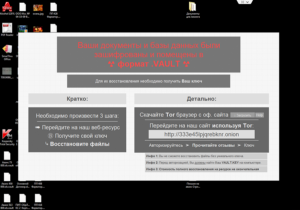
Если на компьютере появилось текстовое сообщение, в котором написано, что ваши файлы зашифрованы, то не спешите паниковать. Какие симптомы шифрования файлов? Привычное расширение меняется на *.vault, *.xtbl, *.HELP@AUSI.COM_XO101 и т.д. Открыть файлы нельзя – требуется ключ, который можно приобрести, отправив письмо на указанный в сообщении адрес.
Для того, чтобы в дальнейшем у Вас таких проблем не возникало настоятельно рекомендуем приобрести Kaspersky Internet Security, который заточен на предотвращение подобных атак.
Откуда у Вас зашифрованные файлы?
Компьютер подхватил вирус, который закрыл доступ к информации. Часто антивирусы их пропускают, потому что в основе этой программы обычно лежит какая-нибудь безобидная бесплатная утилита шифрования. Сам вирус вы удалите достаточно быстро, но с расшифровкой информации могут возникнуть серьезные проблемы.
Техническая поддержка Лаборатории Касперского, Dr.
Web и других известных компаний, занимающихся разработкой антивирусного ПО, в ответ на просьбы пользователей расшифровать данные сообщает, что сделать это за приемлемое время невозможно.
Есть несколько программ, которые могут подобрать код, но они умеют работать только с изученными ранее вирусами. Если же вы столкнулись с новой модификацией, то шансов на восстановление доступа к информации чрезвычайно мало.
Как вирус-шифровальщик попадает на компьютер?
В 90% случаев пользователи сами активируют вирус на компьютере, открывая неизвестные письма.
После на e-mail приходит послание с провокационной темой – «Повестка в суд», «Задолженность по кредиту», «Уведомление из налоговой инспекции» и т.д.
Внутри фейкового письма есть вложение, после скачивания которого шифровальщик попадает на компьютер и начинает постепенно закрывать доступ к файлам.
Шифрование не происходит моментально, поэтому у пользователей есть время, чтобы удалить вирус до того, как будет зашифрована вся информация. Уничтожить вредоносный скрипт можно с помощью чистящих утилит Dr.Web CureIt, Kaspersky Internet Security и Malwarebytes Antimalware.
Использование специальных утилит
Лаборатория Касперского подготовила несколько утилит, помогающих открыть зашифрованные файлы после удаления вируса. Первый дешифратор, который стоит попробовать применить – Kaspersky RectorDecryptor.
- Загрузите программу с официального сайта Лаборатории Касперского.
- После запустите утилиту и нажмите «Начать проверку». Укажите путь к любому зашифрованному файлу.
Если вредоносная программа не изменила расширение у файлов, то для расшифровки необходимо собрать их в отдельную папку. Если утилита RectorDecryptor, загрузите с официального сайта Касперского еще две программы – XoristDecryptor и RakhniDecryptor.
Последняя утилита от Лаборатории Касперского называется Ransomware Decryptor. Она помогает расшифровать файлы после вируса CoinVault, который пока не очень распространен в Рунете, но скоро может заменить другие трояны.
Принцип работы у программ одинаковый – вы указываете на один зашифрованный файл, к которому программа пытается подобрать ключ.
Процесс подбора пароля может затянуться надолго (на Intel Core i5-2400 файл с расширением *.crypt может расшифровываться до 120 суток). Все это время компьютер нельзя выключать.Никогда не платите деньги злоумышленника, таким образом вы поощряете преступную деятельность. Многие пользователи так поступают, но очень редко получают результат – злоумышленники могут оставить вас и без денег, и без нужной информации.
Обязательно установите себе специальную защиту от Касперского (ссылка в начале статьи), поверьте, эти 1800 рублей сэкономят Вам очень много сил, денег и нервов.
После прочтения статьи рекомендуем к просмотру очень полезное видео по расшифровке файлов:
Дешифратор XTBL вируса — как восстановить зашифрованные .xtbl файлы — Интернет безопасность по-русски
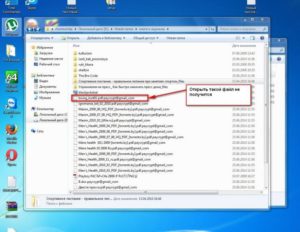
Хакеры-вымогатели очень похожи на обычных шантажистов. Как в реальном мире, так и в кибер-среде есть единичный или групповой объект атаки. Его либо крадут либо делают недоступным. Далее преступники используют определенные средства коммуникации с жертвами для передачи своих требований.
Компьютерные мошенники обычно выбирают всего несколько форматов для письма с требованием выкупа, но его копии можно обнаружить практически в любом участке памяти инфицированной системы.
В случае семьи шпионского ПО, известного как Troldesh или Shade, при контакте с жертвой аферисты практикуют особый подход.
Рассммотрим поближе этот штамм вируса-шифровальщика, который ориентирован на русскоязычную аудиторию. Большинство аналогичных инфекций определяет раскладку клавиатуры на атакуемом ПК, и если одним из языков является русский, вторжение прекращается.
Однако вирус-вымогатель XTBL неразборчив: к несчастью для пользователей, атака разворачивается независимо от их географического местоположения и языковых предпочтений.
Наглядным воплощением такой универсальности является предупреждение, которое появляется в виде фона рабочего стола, а также ТХТ файла с инструкцией по уплате выкупа.
Рабочий стол пользователя, ПК которого заражен вирусом XTBL
Вирус XTBL обычно распространяется через спам. Сообщения напоминают письма известных брендов, или просто бросаются в глаза, поскольку в теме сообщения используются такие выражения, как «Срочно!» или «Важные финансовые документы». Фишинговая уловка сработает, когда получатель такого эл. сообщения загрузит ZIP-файл, содержащий код JavaScript, или объект Docm с потенциально уязвимым макросом.
Выполнив базовый алгоритм на скомпрометированном ПК, троян-вымогатель переходит к поиску данных, которые могут представлять ценность для пользователя.
С этой целью вирус сканирует локальную и внешнюю память, одновременно сопоставляя каждый файл с набором форматов, подобранных на основе расширения объекта. Все файлы .jpg, .wav, .doc, .
xls, а также множество прочих объектов подвергаются шифрованию через симметричный блочный крипто-алгоритм AES-256.
Зашифрованные файлы с расширением .xtbl
Различают два аспекта такого вредоносного воздействия. Прежде всего, пользователь утрачивает доступ к важным данным. Кроме того, имена файлов подвергаются глубокой кодировке, из которой на выходе получается бессмысленный набор из шестнадцатеричных символов.Все, что объединяет имена пораженных файлов, это добавленное к ним расширение xtbl, т.е. название кибер-угрозы. Имена зашифрованных файлов иногда имеют особый формат. В некоторых версиях Troldesh имена зашифрованных объектов могут оставаться без изменений, а в конце добавляется уникальный код: freetibet@india.com.
xtbl, .vegclass@aol.com.xtbl, or redshitline@india.com.xtbl.
«Инструкция по расшифровке» файл readme3 вируса xtbl
Очевидно, злоумышленники, внедрив адреса эл. почты непосредственно в названия фалов, указывают жертвам способ коммуникации. Электронная почта также указана в другом месте, а именно в письме-требовании выкупа, которое содержится в файле “Readme.txt”. Такие Notepad-документы появятся на Рабочем столе, а также во всех папках с закодированными данными. Ключевой посыл состоит в следующем:
“Все файлы были зашифрованы. Чтобы расшифровать их, Вам необходимо отправить код: [Ваш уникальный шифр] на электронный адрес decode00001@gmail.com or decode00002@gmail.com. Далее вы получите все необходимые инструкции. Попытки расшифровать самостоятельно не приведут ни к чему, кроме безвозвратной потери информации”
Электронный адрес может меняться в зависимости от распространяющей вирус группы шантажистов.
Что касается дальнейшего развития событий: в общих чертах, мошенники отвечают рекомендацией перечислить выкуп, который может составлять 3 биткойн, или иную сумму в этом диапазоне. Обратите внимание, никто не может гарантировать, что хакеры выполнят свое обещание даже после получения денег. Чтобы восстановить доступ к .
xtbl файлам, пострадавшим пользователям рекомендуется в первую очередь испробовать все доступные тернативные способы.
В некоторых случаях данные можно привести в порядок с помощью службы теневого копирования томов (Volume Shadow Copy), предусмотренной непосредственно в ОС Windows, а также программ-дешифраторов и восстановления данных от независимых разработчиков ПО.
Удалить вирус-шифровальщик XTBL с помощью автоматического чистильщика
Исключительно эффективный метод работы со зловредным ПО вообще и программами-вымогателями в частности.
Использование зарекомендовавшего себя защитного комплекса гарантирует тщательность обнаружения любых вирусных компонентов, их полное удаление одним щелчком мыши.
Обратите внимание, речь идет о двух разных процессах: деинсталляции инфекции и восстановления файлов на Вашем ПК. Тем не менее, угроза, безусловно, подлежит удалению, поскольку есть сведения о внедрении прочих компьютерных троянов с ее помощью.
Восстановить доступ к зашифрованным файлам с расширением .xtbl
Как было отмечено, программа-вымогатель XTBL блокирует файлы с помощью стойкого алгоритма шифрования, так что зашифрованные данные нельзя возобновить взмахом волшебной палочки – если не принимать в расчет оплату неслыханной суммы выкупа. Но некоторые методы действительно могут стать палочкой-выручалочкой, которая поможет восстановить важные данные. Ниже Вы можете с ними ознакомиться.
Дешифратор — программа автоматического восстановления файлов
Известно весьма неординарное обстоятельство. Данная инфекция стирает исходные файлы в незашифрованном виде. Процесс шифрования с целью вымогательства, таким образом, нацелен на их копии.
Это предоставляет возможность таким программным средствам как Data Recovery Pro восстановить стертые объекты, даже если надежность их устранения гарантирована.Настоятельно рекомендуется прибегнуть к процедуре восстановления файлов, эффективность которй была подтверждена уже не один раз.
Загрузить программу-дешифратор восстановления данных Data Recovery Pro
Теневые копии томов
В основе подхода предусмотренная Windows процедура резервного копирования файлов, которая повторяется в каждой точке восстановления. Важное условие работы данного метода: функция «Восстановление системы» должна быть активирована до момента заражения. При этом любые изменения в файл, внесенные после точки восстановления, в восстановленной версии файла отображаться не будут.
- Использовать опцию «Предыдущие версии». В диалоговом окне «Свойства» любого файла есть вкладка Предыдущие версии. Она показывает версии резервных копий и дает возможность их извлечь. Итак, выполняем щечек правой клавишей мыши по файлу, переходим в меню Свойства, активируем необходимую вкладку и выбираем команду Копировать или Восстановить, выбор зависит от желаемого места сохранения восстановленного файла.
- Использовать «теневой проводник» ShadowExplorer. Вышеописанный процесс можно автоматизировать с помощью инструмента под названием Shadow Explorer. Он не выполнят принципиально новой работы, но предлагает более удобный способ извлечения теневых копий томов. Итак, скачиваем и устанавливаем прикладную программу, запускаем и переходим к файлам и папкам, предыдущие версии которых следует восстановить. Чтобы выполнить процедуру, щелкните любой объект правой клавишей мыши и выберите команду Экспорт (Export).
Резервное копирование
Это самый лучший среди всех не связанных с выкупом способов.
Если процедура резервного копирования данных на внешний сервер применялась до момента атаки программы-вымогателя на Ваш компьютер, для восстановления зашифрованных файлов понадобиться попросту войти в соответствующий интерфейс, выбрать необходимые файлы и запустить механизм восстановления данных из резерва. Перед выполнением операции необходимо удостовериться, что вымогательское ПО полностью удалено.
Проверить возможное наличие остаточных компонентов вируса-вымогателя XTBL
Очистка в ручном режиме чревата упущением отдельных фрагментов вымогательского ПО, которые могут избежать удаления в виде скрытных объектов операционной системы или элементов реестра. Чтобы исключить риск частичного сохранения отдельных зловредных элементов, выполните сканирование Вашего компьютера с помощью помощью надежного универсального антивирусного комплекса.
Загрузить программу для удаления вируса-шифровальщика XTBL
